כל אפליקציה שרכשת אי פעםהמשויך למזהה Apple שאיתו רכשת אותו. אם תסיר התקנה של אפליקציה ותצטרך להתקין אותה שוב רשימת הרכישה שלך יכולה לעזור לך למצוא אותה. זה שימושי במיוחד אם אתה מחפש אפליקציה מעורפלת. עם זאת, אם אינך רוצה שרשימת היישומים שרכשת תהיה נגישה כל כך בקלות תוכל להסתיר רכישות ב- iOS.
הסתרת אפליקציה לא מוחקת אותה, וגם לא מבטלת אף אחת מההרשמות שלך.
הסתר רכישות ב- iOS
פתח את האפליקציה App Store באייפון או באייפד שלך. רכישות אפליקציות קשורות לחשבון ששימש להורדתם. אם יש לך יותר ממזהה Apple אחד, תצטרך להיכנס למי שהשתמשת בו כדי להוריד את רכישת האפליקציה שתרצה להסתיר.
לאחר הכניסה, הקש על אווטאר Apple ID שלך ב-למעלה מימין. בדף החשבון שלך תראה אפשרות 'קנה'. הקש עליו ותוכל לראות רשימה של כל היישומים שהורדת, ומותקנים במכשיר הנוכחי. לצפייה באפליקציות שהורדת אך לאחר מכן הסרת ההתקנה מהמכשיר הנוכחי, עבור לכרטיסייה לא בכרטיסייה זו של iPhone.
גלול ברשימה וחפש אפליקציה שתרצה להסתיר. כשאתה רואה אפליקציה שאתה רוצה להסתיר, החלק שמאלה כדי לחשוף כפתור הסתר. הקש עליו כדי להסתיר את האפליקציה.

כדי להציג את הרכישות המוסתרות שלך, פתח את חנות האפליקציותיישום, הקש על גלגול חשבון Apple שלך בפינה השמאלית העליונה והקש על הצג חשבון בתפריט שיופיע. הקש על מזהה החשבון שלך והזן את הסיסמה שלך, Touch ID או Face ID כדי לאמת. בדף החשבון שלך, גלול מטה ותראה קטע 'רכישות נסתרות'. הקש עליו ותוכל לראות את כל הפריטים הנסתרים. אתה יכול להוריד מחדש פריט אם תרצה.
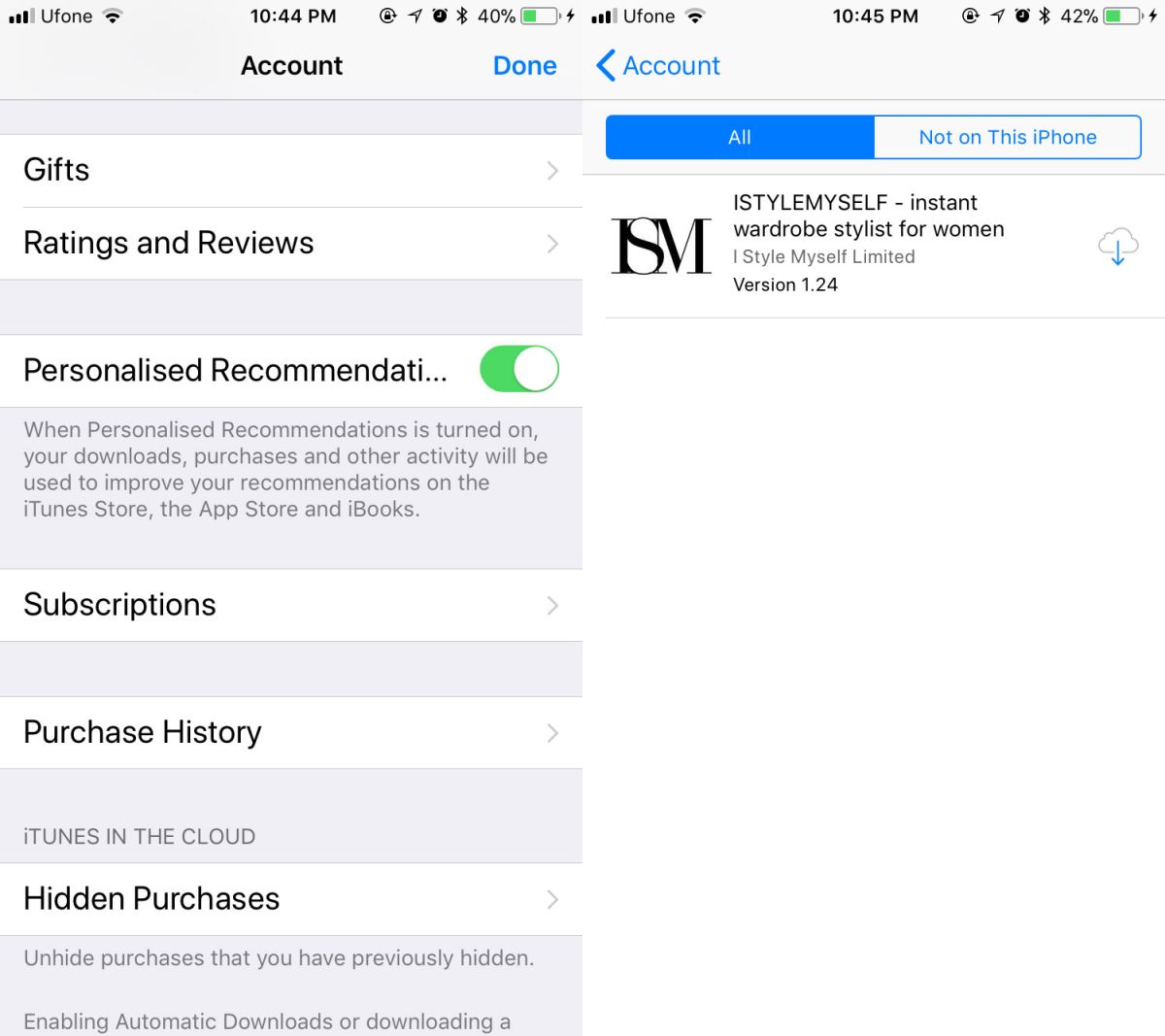
בטל את הסתר הרכישות ב- iOS
כדי לבטל את הסתרת הרכישה, תצטרך לעבור על iTunes. אין דרך להסתיר רכישה מהמכשיר שלך בלבד.
פתח את iTunes ועבור לחשבון> הצג חשבון. היכנס לאותו חשבון Apple עליו הסתרת רכישות.
במסך פרטי החשבון, גלול מטה אל iTunes בחלק ענן. כאן תראה אפשרות בשם רכישות נסתרות. לחץ על נהל לצדו.
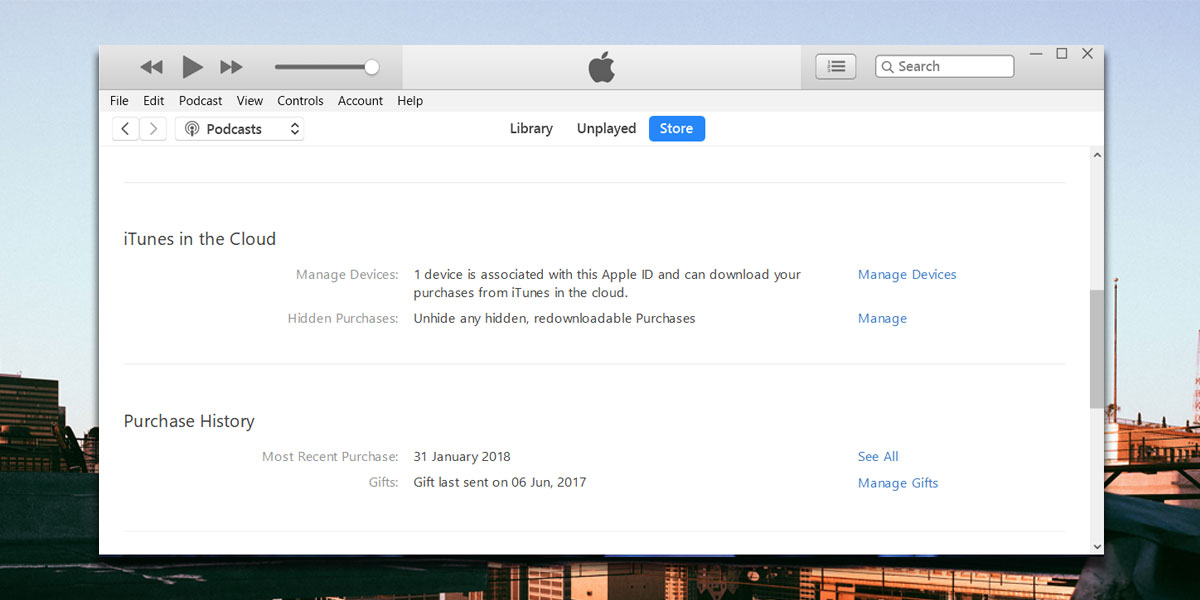
תועבר למסך שמפרט את כל הרכישות הנסתרות שלך. לחץ על הלחצן 'הסתר' מתחת לרכישה כדי להסתיר אותו.
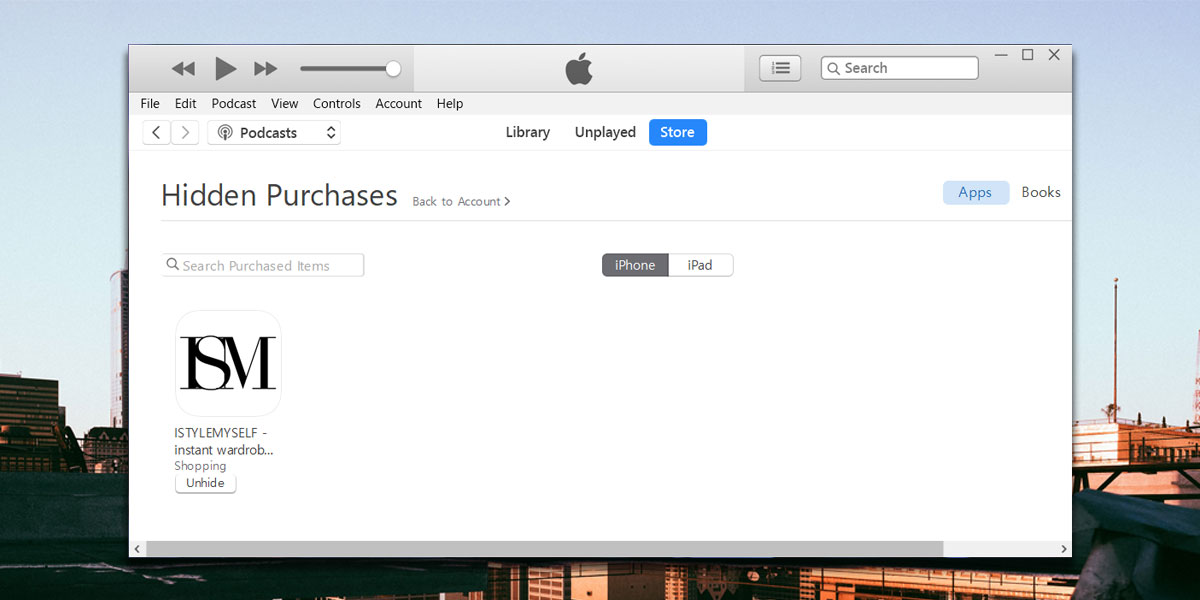
גרסה ישנה יותר של פוסט זה הצהירה באופן שגוי כי iTunes 12.7 לא איפשרה למשתמשים להסתיר רכישות. תודה לקורא Fede777 על התיקון.












הערות